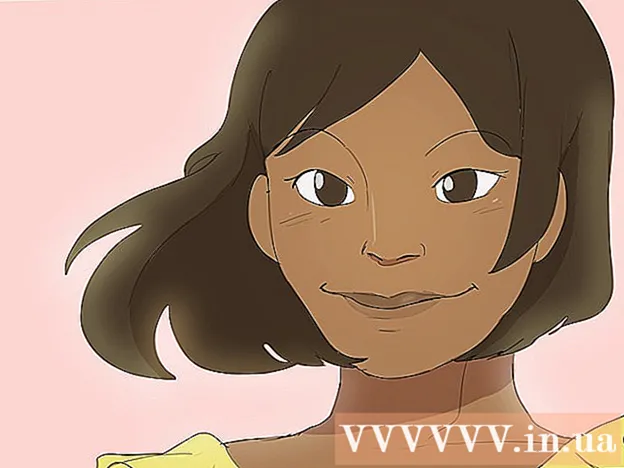Autor:
Peter Berry
Data Utworzenia:
12 Lipiec 2021
Data Aktualizacji:
1 Lipiec 2024

- Kliknij menu Apple i wybierz „Preferencje systemowe”.
- Wybierz opcję „Drukowanie i skanowanie” w menu Preferencje systemowe.
- Kliknij i przytrzymaj przycisk „+” u dołu listy zainstalowanych drukarek.
- Wybierz swoją drukarkę sieciową z listy najnowszych drukarek. Jeśli Twojej drukarki nie ma na liście, musisz pobrać oprogramowanie ze strony pomocy producenta.
- Kliknij przycisk Pobierz i zainstaluj, jeśli jest dostępny. Chociaż system OS X jest zwykle dostarczany z preinstalowanym oprogramowaniem umożliwiającym korzystanie z drukarki, czasami model wymaga zainstalowania dodatkowego oprogramowania firmy Apple. W razie potrzeby po dodaniu drukarki zostaniesz poproszony o pobranie oprogramowania.

Aktywuj udostępnianie drukarki na komputerze Mac, na którym jest zainstalowana drukarka. Po zainstalowaniu drukarki musisz włączyć udostępnianie drukarki, aby inne maszyny mogły się z nią połączyć.
- Kliknij menu Apple i wybierz „Preferencje systemowe”.
- Kliknij opcję „Udostępnianie”.
- Wybierz „Udostępnianie drukarki”, aby aktywować udostępnianie drukarki.


Połącz się z udostępnioną drukarką na laptopie Mac. Teraz, gdy drukarka została udostępniona, możesz podłączyć laptopa Mac do drukarki.
- Kliknij menu Apple i wybierz „Preferencje systemowe”.
- Kliknij opcję „Drukuj i skanuj”.
- Kliknij i przytrzymaj przycisk „+”, a następnie wybierz nowo zainstalowaną drukarkę.
- Kliknij przycisk Pobierz i zainstaluj, jeśli się pojawi. Chociaż OS X jest fabrycznie wyposażony w oprogramowanie, które jest zgodne z większością modeli drukarek, istnieje prawdopodobieństwo, że Twoje urządzenie może wymagać innego oprogramowania firmy Apple. W razie potrzeby po dodaniu drukarki zostaniesz poproszony o pobranie oprogramowania.

- Otwórz okno dialogowe Drukuj w dowolnym programie i wybierz udostępnioną drukarkę z listy dostępnych urządzeń.